- Yazar Abigail Brown [email protected].
- Public 2024-01-07 19:07.
- Son düzenleme 2025-01-24 12:28.
Web, Mac'iniz için ücretsiz ve düşük maliyetli yazı tipleriyle doludur. Bunları Photoshop, Pages ve metin girdiğiniz diğer uygulamalarda önceden yüklenmiş olanları desteklemek için kullanabilirsiniz.
Geniş bir yazı tipi koleksiyonuna ihtiyaç duymak veya bunu istemek için grafik uzmanı olmanıza gerek yok. Başlangıç için uygun pek çok masaüstü yayıncılık programı (veya masaüstü yayıncılık özelliklerine sahip kelime işlemciler) vardır ve aralarından seçim yapmak zorunda olduğunuz yazı tipi ve küçük resim sayısı arttıkça, tebrik kartları, aile haber bültenleri veya başka projeler oluşturmak için daha fazla seçeneğiniz olur.
Bu makaledeki talimatlar, Mac OS X Jaguar (10.2) ve sonraki sürümleri için geçerlidir.
Yazı Tiplerini Yüklemeyle İlgili Notlar
Hem OS X hem de macOS, TrueType (.ttf), TrueType Collection (.ttc), Variable TrueType (.ttf), OpenType (.otf), OpenType Collection (.ttc) dahil olmak üzere çeşitli biçimlerdeki dosyaları kullanabilir ve-Mojave-OpenType-SVG yazı tipleriyle başlayarak.
Bir şey yüklemeden önce tüm açık uygulamalardan çıktığınızdan emin olun. Etkin uygulamalar, siz onları yeniden başlatana kadar yeni kaynakları göremez. Her şeyi kapatarak, kurulumdan sonra başlattığınız her şeyin yeni yazı tipini kullanabileceğinden emin olursunuz.
Mac'inizde yazı tipi yükleyebileceğiniz birkaç yer var. Seçtiğiniz konum, bilgisayarınızın diğer kullanıcılarının (varsa) veya ağınızdaki diğer kişilerin (varsa) yeni yazı tiplerini kullanmasını isteyip istemediğinize bağlıdır.
Yalnızca Hesabınız İçin Yazı Tipleri Nasıl Yüklenir
Yazı tiplerini yalnızca sizin için kullanılabilir olacak şekilde yüklemek için bir Finder penceresi açın ve bunları [kullanıcı adınız] adresindeki ana Kitaplık klasörünüze sürükleyin> Kitaplık > Yazı Tipleri.
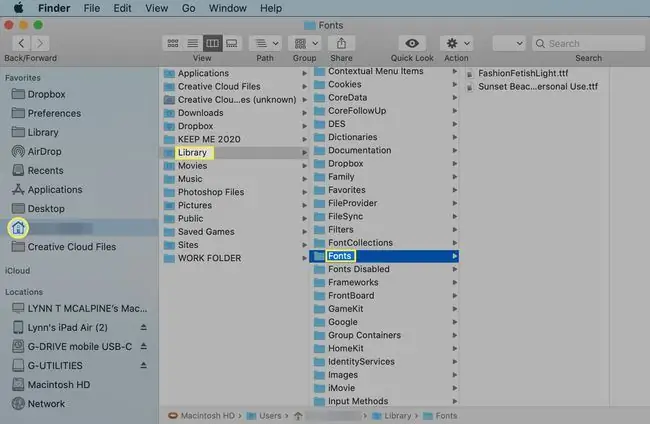
macOS ve eski OS X işletim sistemlerinin Kitaplık klasörünüzü gizlediğini fark edebilirsiniz. Finder'ın üst kısmındaki Go menüsünü açarken ve orada seçerek Option tuşunu basılı tutarak ona erişin. Kitaplık klasörünü görünür hale getirdikten sonra yeni yazı tiplerini ona sürükleyebilirsiniz.
Tüm Hesapların Kullanacağı Yazı Tipleri Nasıl Yüklenir
Eklediğiniz yazı tiplerini bilgisayarınızı kullanan herkesin kullanımına sunmak için, bunları başlangıç sürücüsünün Kitaplığındaki Fonts klasörüne sürükleyin. Kitaplık klasörüne erişmek için masaüstünüzdeki başlangıç sürücüsü simgesine çift tıklayın veya Finder'ın Konumlar bölümünde sabit sürücüyü seçin. Açmak için Kitaplık klasörünü seçin ve dosyaları Yazı Tipleri klasörüne sürükleyin.
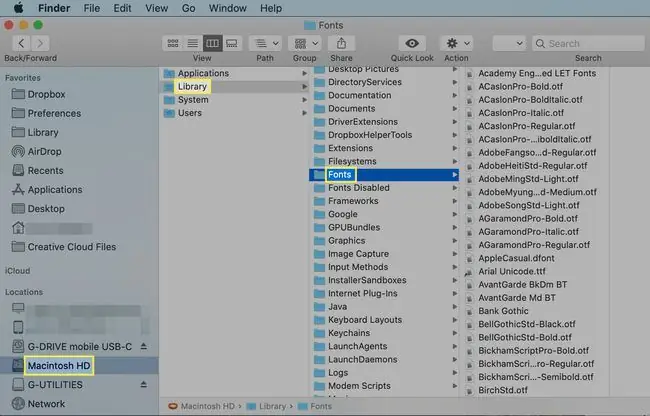
Fonts klasöründe değişiklik yapmak için bir yönetici şifresi sağlamanız gerekecek.
Tüm Ağ Kullanıcıları İçin Yazı Tipleri Nasıl Yüklenir
Yeni yüklenen yazı tiplerini ağınızdaki herkesin kullanımına açmak için ağ yöneticinizin bunları Network/Library/ klasörüne kopyalaması gerekir. Fonts klasörü.
Font Book ile Fontlar Nasıl Yüklenir
Font Book, Mac ile birlikte gelen ve yazı tiplerini yükleme, kaldırma, görüntüleme ve düzenleme dahil olmak üzere yönetme sürecini basitleştiren bir uygulamadır. Uygulamalar klasörünüzde bulabilirsiniz
Bu programı kullanmanın bir avantajı, bir dosyayı doğrulayabilmesi ve dosyanın zarar görüp görmediğini veya önceden yüklemiş olduğunuz diğer yazı tipleriyle çakışıp çakışmadığını size bildirebilmesidir.
Yazı Tipi Kitabı'nı kullanmak için:
- İnternetten yeni bir yazı tipi indirin.
- Downloads klasörünüzde (veya indirdiğiniz öğeleri gönderdiğiniz her yerde) dosyayı bulun ve sıkıştırılmışsa genişletmek için çift tıklayın.
-
Open Font Book.
Dosya öğesini seçin ve açılır menüden Font Ekle öğesini seçin.

Image -
İndirdiğiniz yazı tipine gidin ve Yazı Tipi Kitabına eklemek için tıklayın. Önizleme görmek için Yazı Tipi Kitabında yazı tipini seçin.

Image -
Yazı tipini kullanmadan önce, kullanımının güvenli olduğundan emin olmak için doğrulayın. Yazı tipini seçin ve bir Yazı Tipi Doğrulama penceresi oluşturmak için Dosya menüsünde Font Doğrula öğesini seçin.

Image -
Yazı Tipi Doğrulama penceresinde herhangi bir sorun çıkarsa, daha fazla bilgi için sorunlu yazı tipinin yanındaki oka tıklayın. Sorunlar, yinelenen yazı tipleri gibi özelliklerle uyumsuzluğu içerir. Dosyanın geçtiği testlerin yanında yeşil bir onay işareti bulunurken, başarısızlıkların ünlem işaretli sarı bir üçgeni vardır.

Image
Font Kitabındaki Fontları Etkinleştirme ve Devre Dışı Bırakma
Font Book'a bir yazı tipi yüklediğinizde, otomatik olarak etkinleştirilir. Ancak, yazı tiplerini istediğiniz zaman etkinleştirebilir ve devre dışı bırakabilirsiniz; bu, özellikle çok büyük bir yazı tipi kitaplığınız varsa ve yalnızca ihtiyacınız olanı bulmak için uzun bir yazı tipi listesinde arama yapmak istemiyorsanız yararlıdır.
Font Book'ta bir yazı tipi seçin. Yazı Tipi Kitabı menü çubuğunda Düzenle öğesini seçin ve açılır menüden Devre dışı bırak "[Yazı tipi adı]" öğesini seçin.
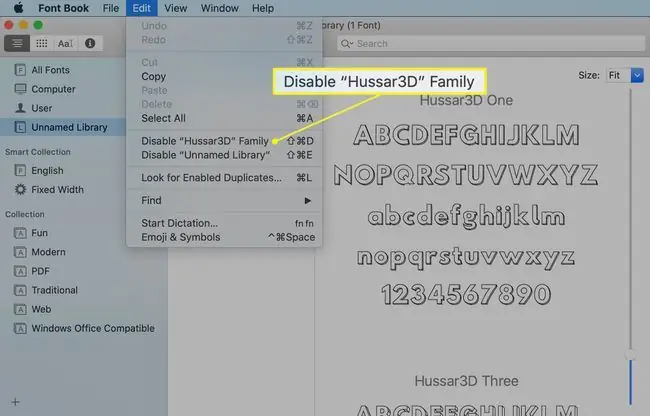
Bu, yazı tipini devre dışı bırakır, ancak onu kaldırmaz veya bilgisayarınızdan kaldırmaz. İstediğiniz zaman yeniden etkinleştirebilirsiniz.
Bir fontu etkinleştirmek için Font Book'u açın ve All Fonts veya başka bir klasörü seçin. Etkinleştirilmemiş yazı tipleri listede gri renkte gösterilir ve yanlarında "Kapalı" kelimesi bulunur.
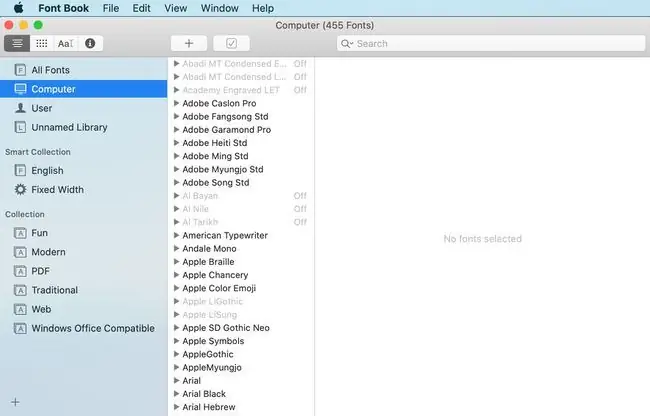
Kapalı yazı tiplerinden birini seçin ve Yazı Tipi Kitabı menü çubuğunda Düzenle öğesini seçin ve Etkinleştir "[Yazı tipi adı]" öğesini seçinaçılır menüde.
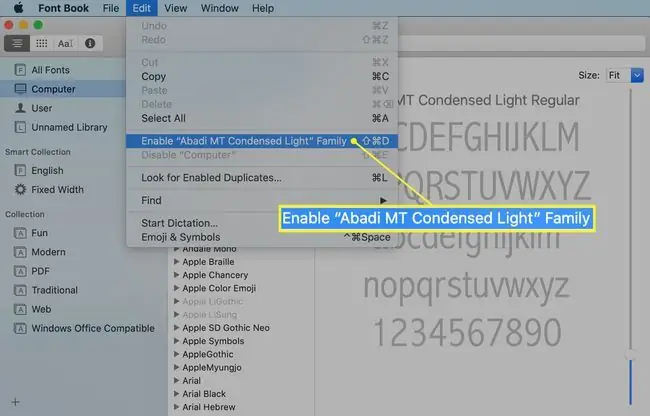
Yazı Tiplerini Kaldırma
Yazı tiplerini kaldırmak ve Mac'ten kaldırmak için, Font Book'u açın ve kaldırmak istediğiniz yazı tipini vurgulayın. Ayrıca tüm yazı tipi ailesini veya yazı tipi koleksiyonunun tamamını kaldırabilirsiniz.
File menüsünden Kaldır "[yazı tipinin adı]" öğesini seçin ve silme işlemini onaylayın.
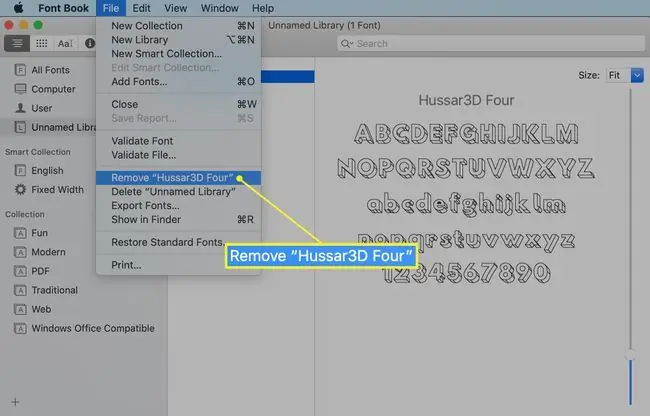
Kaldırılan yazı tipi çöp kutusuna taşınır. Yazı tipi çakışmalarını önlemek için çöp kutusunu boş altın ve Mac'i yeniden başlatın.






